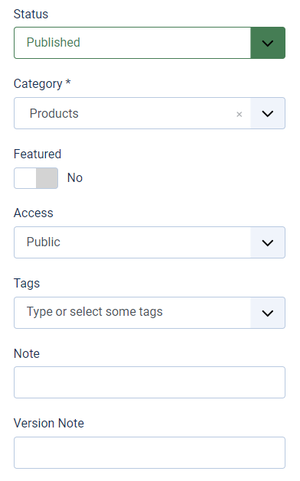Ajouter un nouvel article
From Joomla! Documentation
Ajouter un nouvel article
Introduction
Ce didacticiel fait partie d'une série sur le travail avec les articles de Joomla !
Elle couvre les méthodes permettant d'ajouter un nouvel article après s'être connecté au tableau de bord de l'administrateur et se base sur une installation standard de Joomla utilisant l'éditeur de contenu par défaut.
Pour plus d'informations sur les différents éditeurs disponibles dans Joomla, lisez : Créateurs de contenu.
Avant de commencer, outre le contenu, si vous en utilisez, vous devrez savoir quelle catégorie et quels tags vous allez attribuer à l'article.
- Connectez-vous au tableau de bord de l'administrateur. Plus d'informations à ce sujet : Se connecter ou se déconnecter du tableau de bord de l'administrateur.
Par où commencer ?
Directement à partir du tableau de bord d'accueil
Selon que votre tableau de bord d'accueil a été personnalisé après l'installation, vous aurez une ou deux options pour générer un nouvel article :
- Dans le menu latéral, cliquez sur le lien Contenu, puis dans le menu déroulant, cliquez sur le symbole plus (+) à droite du lien Articles.
- S'il est affiché, dans le panneau de site du tableau de bord d'accueil, cliquez sur le symbole plus (+) à droite de l'icône Articles.
Via le gestionnaire d'articles
L'une ou l'autre de ces options ouvrira une page : Articles : Nouveau qui est prête à être saisie.
Préparation de l'article
Lorsqu'un nouvel article est généré, il s'ouvre sur un panneau à onglets avec l'onglet Contenu sélectionné. Il est possible d'enregistrer un nouvel article avec seulement deux éléments d'information requis :
- Saisissez un titre dans le champ Titre. Ce titre est utilisé partout où le titre de l'article est affiché. (Obligatoire) Le champ Alias à côté du champ titre n'est pas un champ obligatoire car s'il est laissé vide, Joomla créera l'alias lorsque l'article sera enregistré. L'alias est utilisé pour faire référence à l'article et est important pour les Caractéristiques des adresses URLs adaptées aux moteurs de recherche. L'alias peut également être utilisé par d'autres fonctionnalités du site, comme les plugins et les modules, pour trouver l'article.
- Choisissez une Catégorie. Voir Paramètres des articles ci-dessous pour plus d'informations.
- Bien que cela ne soit pas strictement nécessaire pour ajouter et sauvegarder un article, saisissez votre contenu en utilisant l'éditeur.
Paramètres de l'article
Les autres onglets situés au-dessus de l'éditeur de contenu comprennent plusieurs options ou paramètres pour l'article. Il est possible que vous ne voyiez pas tous les onglets suivants, car l'administrateur du site peut en masquer certains afin de préserver la cohérence de la présentation des articles sur l'ensemble du site. Vous pouvez également voir des onglets supplémentaires pour les Champs personnalisés s'ils ont été configurés.
- La fonction Images et liens vous permet de définir une image d'introduction et une image épinglée et/ou des liens qui apparaîtront à des positions prédéfinies. Ceci peut être utilisé si votre article sera affiché dans une catégorie de blog.
- Les Options vous permettent de spécifier la mise en page de l'article et les informations associées telles que le titre, la catégorie, les balises, les détails de publication, etc. Ces informations sont normalement définies de manière globale mais peuvent être spécifiques à un article grâce à ces options.
- La rubrique Publication vous permet de définir des dates et des heures de publication pour programmer la publication d'un article. Par défaut, lorsqu'un article est enregistré, il est publié immédiatement. Vous pouvez également définir les métadonnées de l'article.
- La fonction Configurer l'écran d'édition permet d'afficher ou de masquer les paramètres de l'article.
- Permissions montre les permissions pour chaque groupe d'utilisateurs qui contrôlent ce qui peut ou ne peut pas être fait.
Paramètres des articles
Outre le contenu, un article comporte des paramètres permettant de gérer sa publication, la manière dont il sera affiché et les personnes qui pourront le voir une fois publié. Dans de nombreux cas, certains de ces paramètres seront laissés à leur valeur par défaut :
Saving the Article
Une fois que vous avez ajouté les informations et le contenu requis, vous pouvez enregistrer l'article.
Il existe plusieurs façons de procéder, en fonction de ce que vous souhaitez faire ensuite dans Joomla.
Pour sauvegarder l'article, vous pouvez choisir de Sauvegarder, Sauvegarder et fermer, Sauvegarder dans le menu ou Sauvegarder & Nouveau comme suit :
Un message système indiquera que l'article a été sauvegardé avec succès.
Erreurs lors de la tentative d'enregistrement:
- Si vous n'avez pas rempli les champs obligatoires, un message d'erreur rouge apparaîtra, indiquant les informations manquantes que vous devez ajouter.
- Vous verrez un message d'erreur si l'article a un alias qui existe déjà. Vous pouvez contourner ce problème en modifiant le champ de l'alias.
Astuces
- Si vous n'êtes pas le super utilisateur ou l'administrateur, prenez le temps de comprendre comment le site Web est configuré. Ce n'est pas parce que vous avez enregistré un article qu'il est visible sur le site Web. Si des pages de blog de catégorie sont utilisées, l'attribution de la catégorie correcte affichera l'article. Sinon, un article doit être affecté à un élément de menu. Vous pouvez le faire dans l'article ou via Menus puis Gérer.
- Essayez de garder des titres d'articles courts et spécifiques.
- Bien que cela soit possible, si plusieurs utilisateurs ajoutent des articles sur le site, évitez de créer de nouvelles catégories et de nouveaux tags dans les articles. Les erreurs d'orthographe et les différences peuvent facilement empêcher les articles de s'afficher là où ils étaient prévus. La création de catégories et d'étiquettes dans leur page de liste respective assure la cohérence du site Web.
- Si le besoin s'en fait sentir, utilisez les notes d'articles. Elles peuvent être très utiles, surtout lorsque plusieurs personnes ajoutent des articles.
- Où que vous soyez dans Joomla, vous pouvez ajouter un article sans aller dans le tableau de bord d'accueil - utilisez le menu latéral de Joomla.